この記事では、Microsoft Entra ID をデータ ソースの一意の識別子 (Azure AD 以外の ID) にマッピングする手順について説明します。これにより、Access Controlリスト (ACL) 内のユーザーが Azure AD 以外の ID を持つユーザーにスコープ付きのコネクタ検索結果を表示できます。
これらの手順は、"このデータ ソースにアクセスできるユーザーのみ" と ID の種類 "AAD" の検索アクセス許可を持つ、Microsoft によって Salesforce コネクタを設定している検索管理者にのみ関連します。次の手順では、Microsoft Entraユーザー プロパティをユーザーのフェデレーション ID にマップする方法について説明します。
注:
Salesforce コネクタを設定し、検索アクセス許可画面で [このデータ ソースと ID の種類が AAD 以外のユーザーのみ] を選択している場合は、Azure AD 以外の ID をマップする方法の手順については、「Azure AD 以外の ID をマップする」の記事を参照してください。
Microsoft Entra プロパティをマッピングする手順
1. マップするユーザー プロパティMicrosoft Entra選択します
フェデレーション ID にマップする必要があるMicrosoft Entraプロパティを選択できます。
ドロップダウンから Microsoft Entra ユーザー プロパティを選択できます。 organizationのフェデレーション ID マッピングを作成するためにこれらのプロパティが必要な場合は、必要な数のMicrosoft Entraユーザー プロパティを追加することもできます。
2. マッピングを完了するための数式を作成する
Microsoft Entra ユーザー プロパティの値を組み合わせて、一意のフェデレーション ID を形成できます。
数式ボックスの "{0}" は、選択した最初のMicrosoft Entra プロパティに対応します。 "{1}" は、選択した 2 番目のMicrosoft Entra プロパティに対応します。 "{2}" は、3 番目のMicrosoft Entra プロパティに対応します。などです。
正規表現の出力と数式の出力例を次に示します。
| サンプル数式 | サンプル ユーザーのプロパティ {0} の値 | サンプル ユーザーのプロパティ {1} の値 | 数式の出力 |
|---|---|---|---|
| {0}.{1}@contoso.com | firstname | lastname | firstname.lastname@contoso.com |
| {0}@domain.com | userid | userid@domain.com |
数式を指定したら、必要に応じて [ プレビュー ] をクリックすると、データ ソースから 5 人のランダム ユーザーのプレビューが表示され、それぞれのユーザー マッピングが適用されます。 プレビューの出力には、これらのユーザーの手順 1 で選択したMicrosoft Entraユーザー プロパティの値と、そのユーザーの手順 2 で提供される最終的な数式の出力が含まれます。 また、"Success" アイコンまたは "Failed" アイコンを使用して、テナント内のMicrosoft Entra ユーザーに数式の出力を解決できるかどうかを示します。
注:
[プレビュー] をクリックした後でも、1 つ以上のユーザー マッピングの状態が "失敗" の場合でも、接続の作成に進むことができます。 プレビューには、5 人のランダム ユーザーとそのデータ ソースからのマッピングが表示されます。 指定したマッピングですべてのユーザーがマップされない場合は、このケースが発生する可能性があります。
サンプル Microsoft Entra ID マッピング
Microsoft Entra IDマッピングのサンプルについては、次のスナップショットを参照してください。
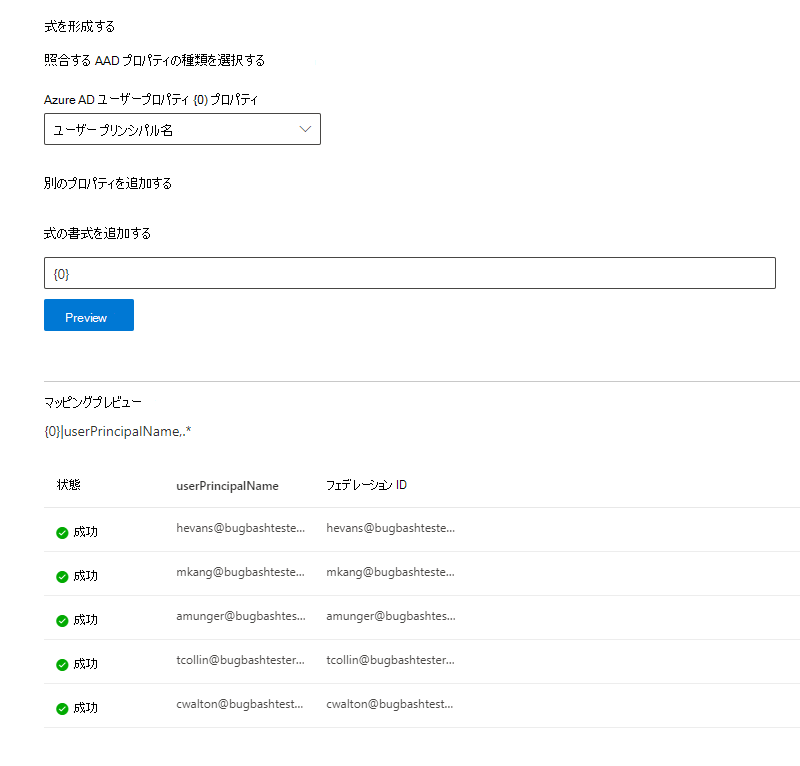
制限事項
すべてのユーザーに対してサポートされているマッピングは 1 つだけです。 条件付きマッピングはサポートされていません。
接続が発行されると、マッピングを変更することはできません。
Microsoft Entra ユーザー プロパティに対する正規表現ベースの式は、フェデレーション ID へのMicrosoft Entra ID変換ではサポートされていません。